Google Takvim’de Paylaşılan Bir Takvime Nasıl Etkinlik Eklenir?
Google tarafından paylaşılan bir Takvim kullanmak, başkalarını önemli bir iş toplantısı veya aile etkinliği hakkında hızlı bir şekilde bilgilendirmenin harika bir yoludur. Durum ne olursa olsun, herkesin katılmak için gerekli bilgilere sahip olduğundan emin olmak için onu paylaşılan bir takvime kolayca ekleyebilirsiniz. Nasıl etkinlik ekleyeceğinizden emin değilseniz, doğru yere geldiniz. Herhangi bir nedenle etkinlik ekleyemiyorsanız, […]

Google tarafından paylaşılan bir Takvim kullanmak, başkalarını önemli bir iş toplantısı veya aile etkinliği hakkında hızlı bir şekilde bilgilendirmenin harika bir yoludur. Durum ne olursa olsun, herkesin katılmak için gerekli bilgilere sahip olduğundan emin olmak için onu paylaşılan bir takvime kolayca ekleyebilirsiniz.
Nasıl etkinlik ekleyeceğinizden emin değilseniz, doğru yere geldiniz. Herhangi bir nedenle etkinlik ekleyemiyorsanız, bunu da ele alacağız.
Paylaşılan Bir Takvime Etkinlikler Nasıl Eklenir?
Paylaşılan bir Google Takvimine yeni bir etkinlik eklemek basittir. Tek yapmanız gereken Google hesabınıza giriş yapmak ve Google Takviminize gitmek. Oluştur düğmesine dokunun ve gerekli tüm ayrıntıları girin ve tamamlandıktan sonra kaydet düğmesine basmayı unutmayın. Bunu bir masaüstü bilgisayar kullanarak nasıl yapacağınız aşağıda açıklanmıştır.
- hesabınızda oturum açın Google hesabı.
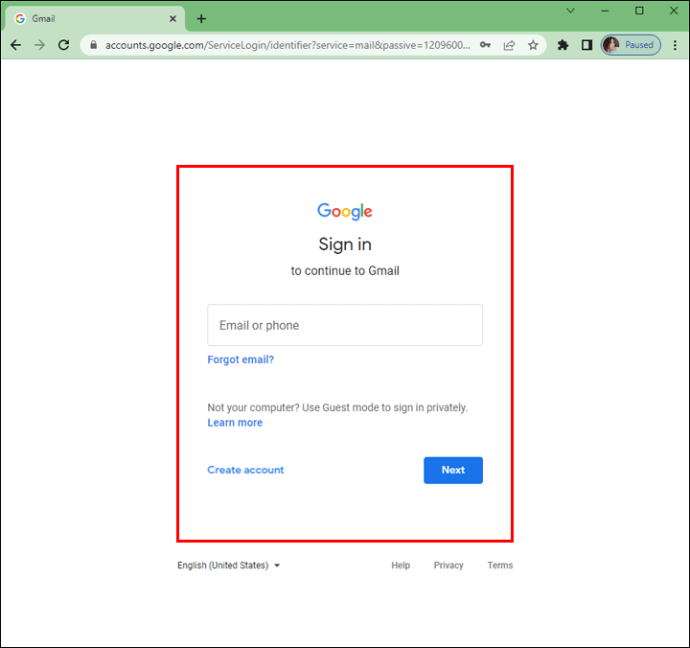
- Ekranın üst kısmındaki “Google Apps” simgesini tıklayın ve “Takvim” simgesini seçin. Ayrıca şuraya da gidebilirsiniz: Google Takvim.
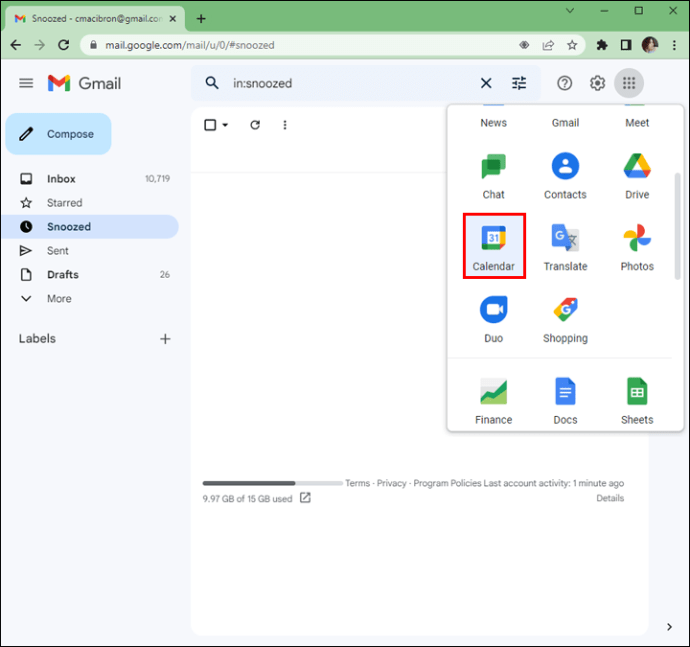
- Takvimin sol üst tarafında bulunan “Oluştur” düğmesine dokunun.
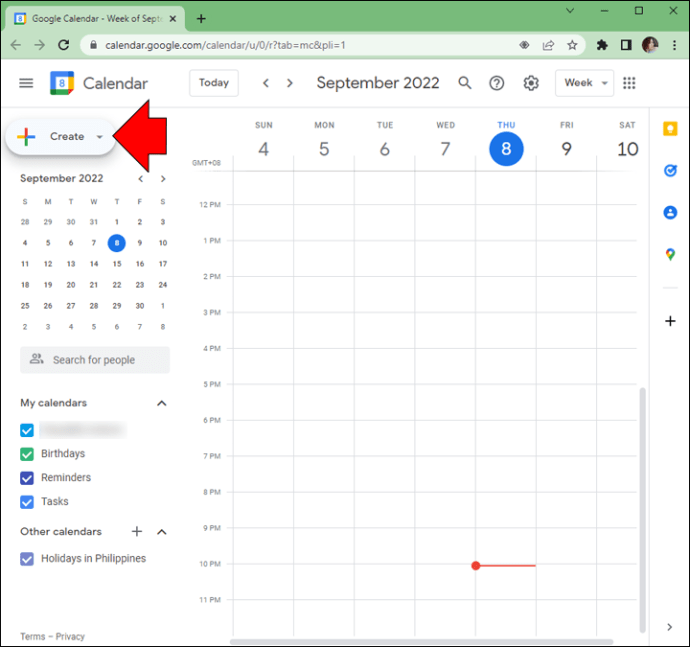
- Bir açılır pencere açılacaktır. “Adsız Etkinlik” yazan pencereye etkinlik için bir ad yazın.
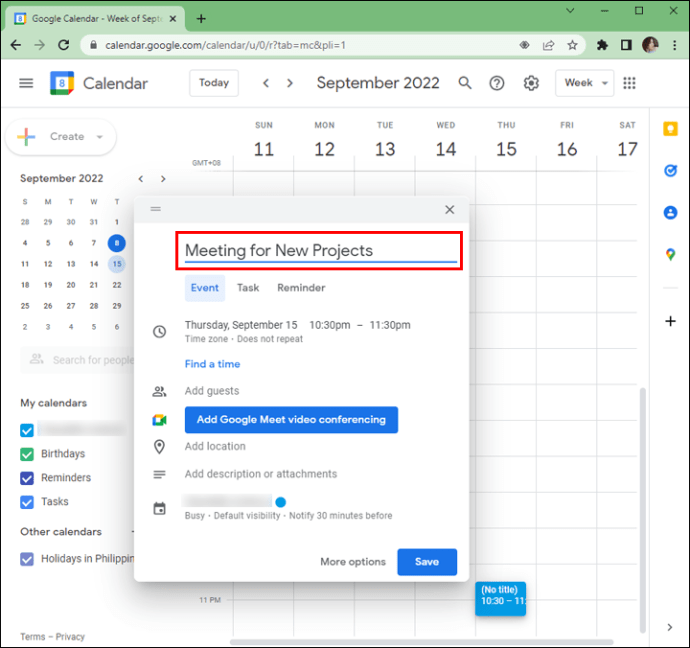
- Tarih ve saati uygun bölümlere girin.
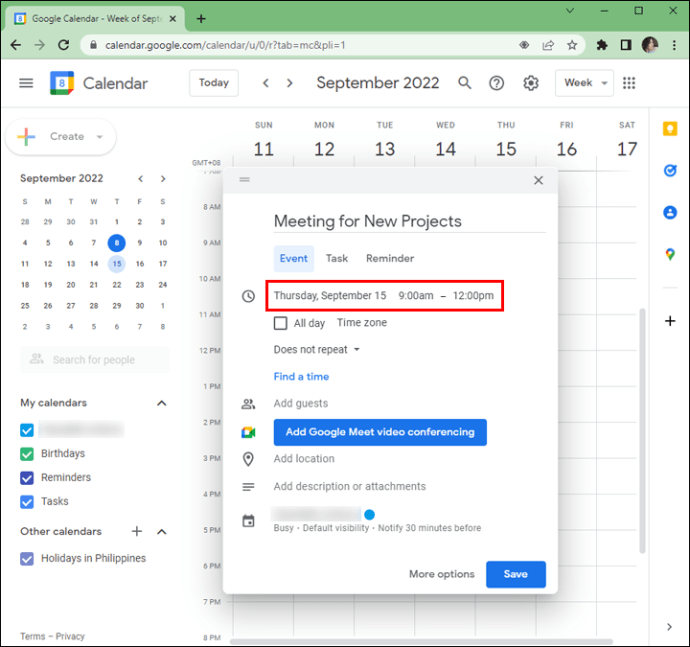
- Etkinliğin gerçekleşeceği bir adres ekleyebilir veya “Görüntülü Arama”yı seçebilirsiniz.
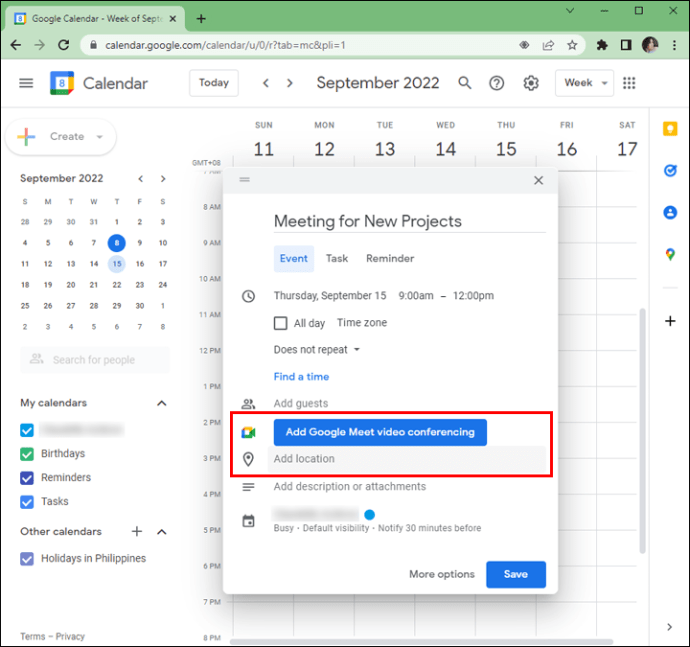
- Takvimi sizinle paylaşmıyorlarsa konuk ekleme seçeneği vardır.
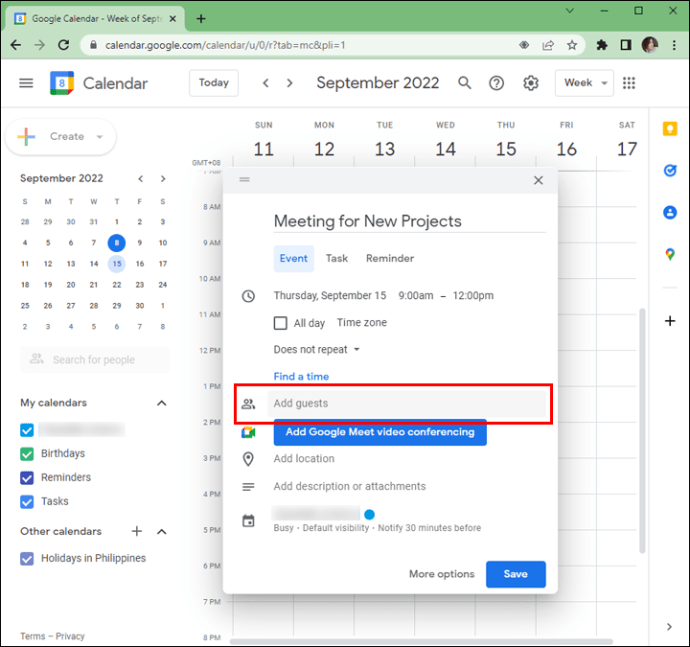
- Takvimde tarihi vurgulayacak olan etkinliğin rengini seçebilirsiniz.
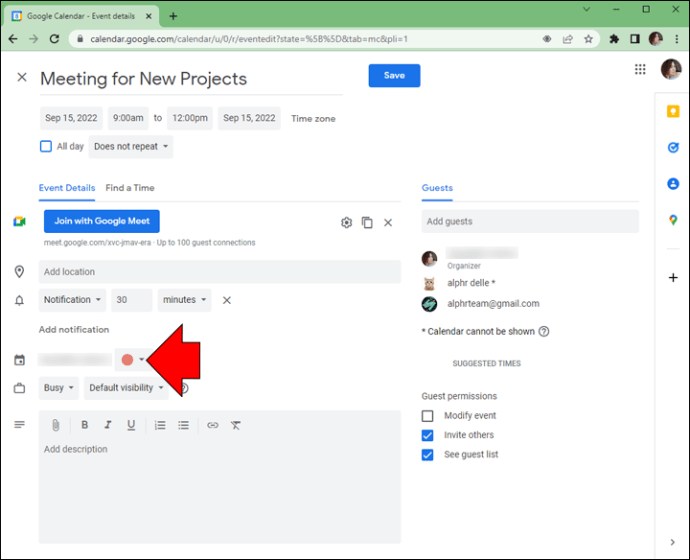
- “Gizlilik” kelimesini bulun ve “Genel”in seçili olduğundan emin olun.
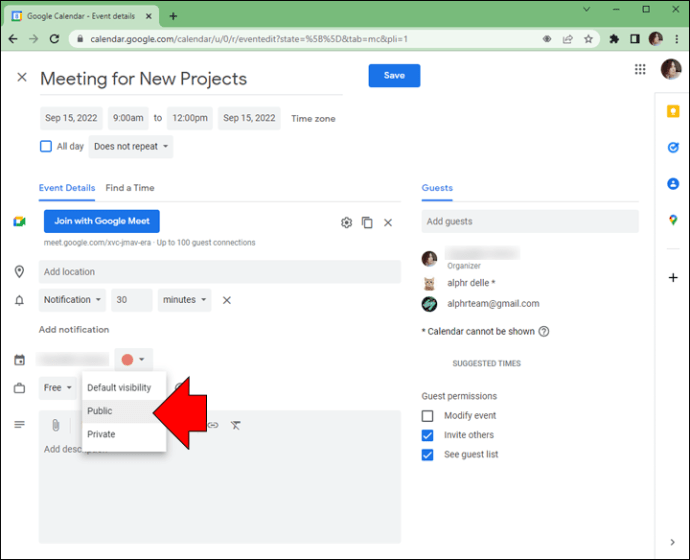
- İlgili tüm bilgileri ekledikten sonra, “Kaydet” düğmesine basın.

Bir iPhone kullanarak paylaşılan bir takvime etkinlik eklemek isterseniz, aşağıdaki adımları izleyin.
- iPhone’unuzu kullanarak, Google Takvim uygulama.
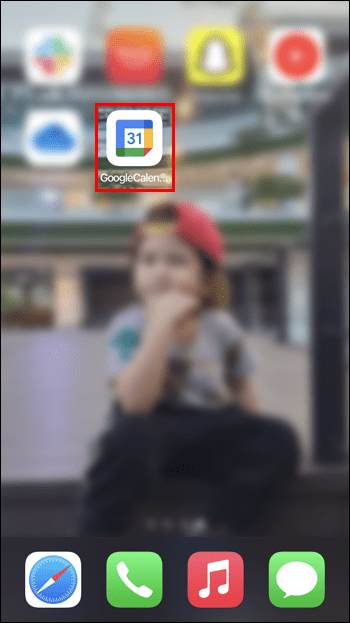
- “Oluştur”a dokunun ve ardından “Etkinlik”i seçin.
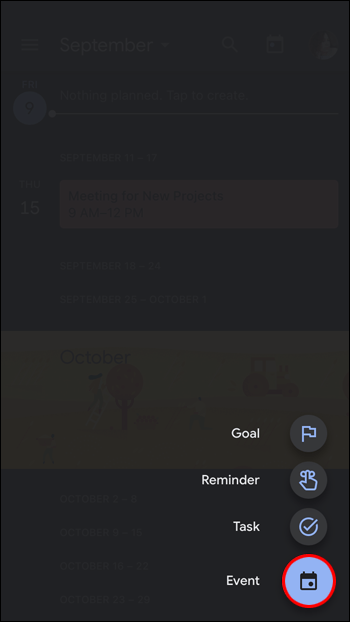
- Tüm uygun bilgileri kutulara girin. En önemli bilgiler etkinliğin adı, tarihi ve saatidir.
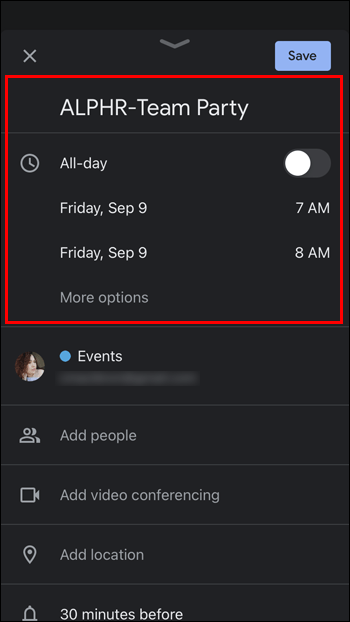
- “Gizlilik” kelimesinin yanında “Genel”in seçili olduğundan emin olun.
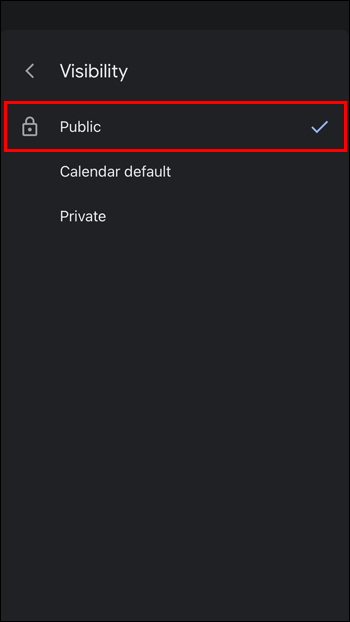
- İstediğiniz tüm bilgileri ekledikten sonra, “Kaydet” düğmesine basın.
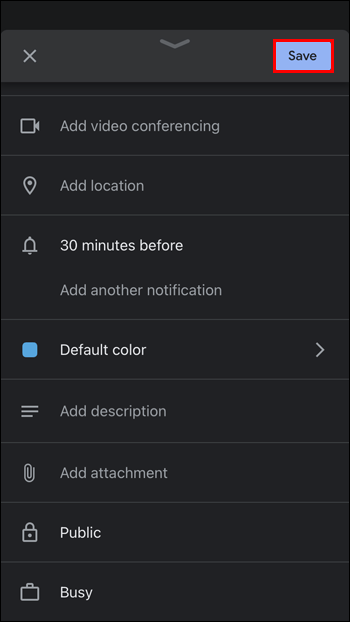
Neden Paylaşılan Takvime Etkinlik Ekleyemiyorum?
Bazı kullanıcılar, paylaşılan bir Google Takvimine yeni bir etkinlik eklemeye çalışırken sorunlar bildirdi. Bu sinir bozucu olabilir, özellikle de zaman çok önemliyse. Bu başınıza gelirse endişelenmeyin, çünkü bu sorunu yaşayan tek kişi siz değilsiniz. Burada, etkinlik ekleyememenin en yaygın nedenini ve sorunu çözmek için ne yapılması gerektiğini tartışacağız.
Uygun Düzenleme İzinlerine Sahip Değilsiniz
Paylaşılan bir takvime etkinlik ekleyememenin en yaygın nedeni, uygun düzenleme izinlerine sahip olmamaktır. Erişiminizin olması her zaman tam düzenleme izinlerine sahip olduğunuz anlamına gelmez. Başka biri onu oluşturup sizi paylaşılan listeye eklediyse, büyük ihtimalle size düzenleme izni vermemiştir. İki seçeneğiniz var. En kolayı, takvimi oluşturan kişiden düzenleme izinlerini istemektir. Diğer seçenek, kendiniz yeni bir takvim oluşturmak ve ilgili tüm kişileri davet etmektir. Google Takvim uygulamasından değil, yalnızca bir tarayıcı kullanarak yeni bir takvim oluşturabileceğinizi lütfen unutmayın. Yeni bir paylaşılan Google takvimi oluşturmak için aşağıdaki talimatları uygulayın.
- Bilgisayarınızı kullanarak şuraya gidin: Google Takvim.
- İstenirse, kimlik bilgilerinizle oturum açın.
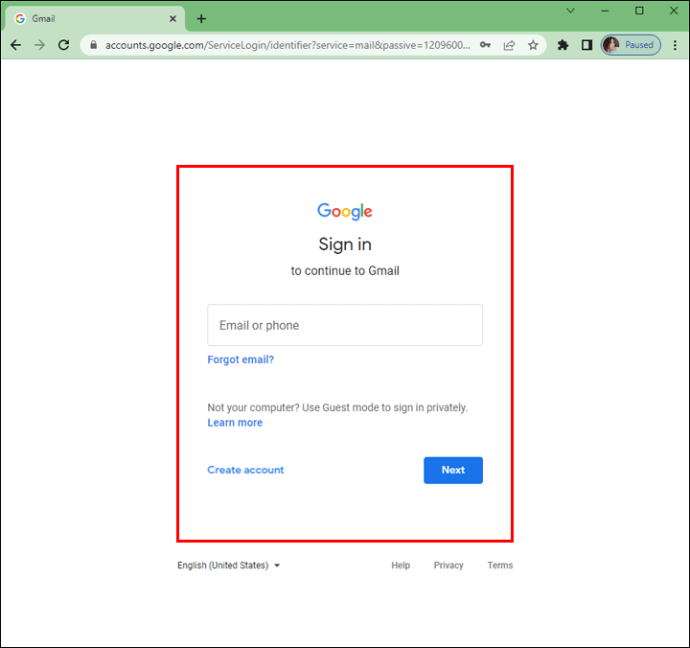
- Sol taraftaki bölmeyi kullanarak, “Diğer Takvimler Ekle” ve ardından “Yeni Takvim Oluştur” öğesini bulun ve tıklayın.
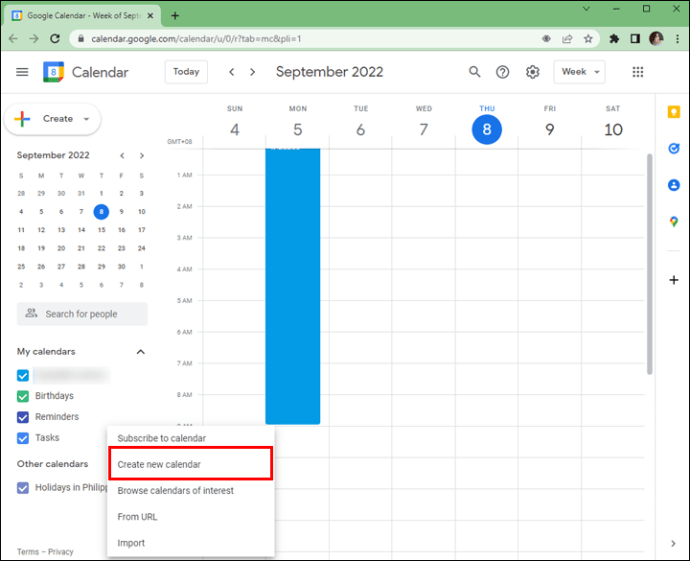
- Takvim için bir ad ve açıklama ekleyin. Tamamlandığında “Takvim Oluştur” düğmesine basın.
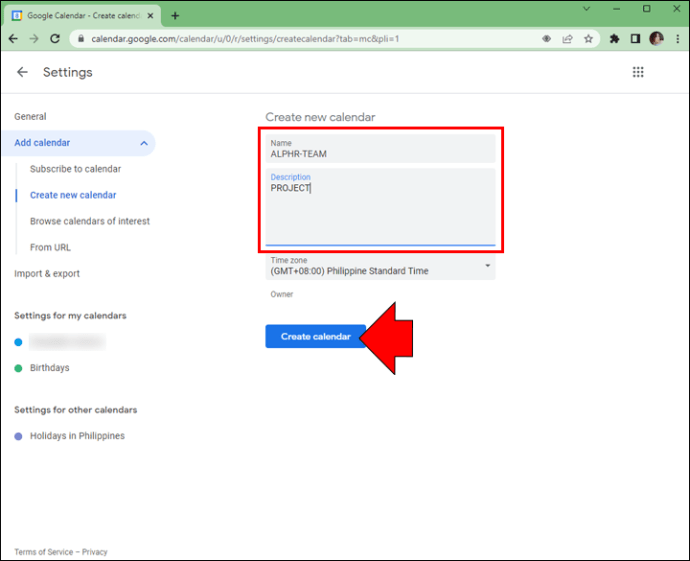
- Ana takvim sayfanıza dönmek için “Geri Ok”a dokunun.
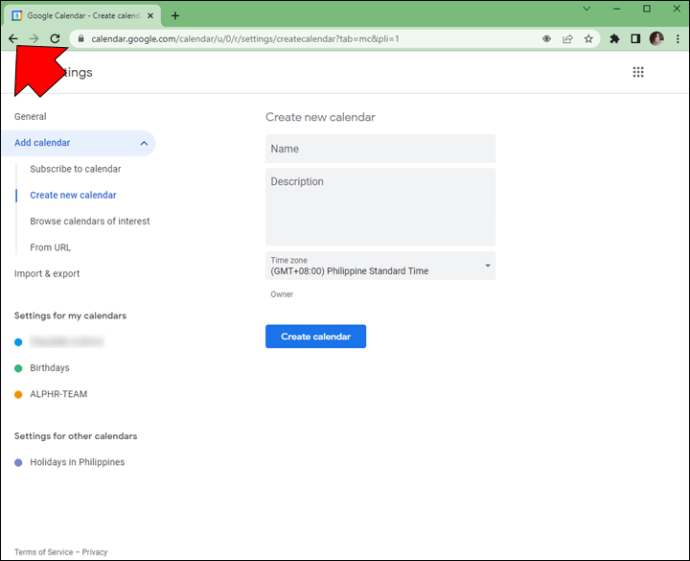
- Sol taraftaki bölmenin altına doğru yeni takviminizi bulun.
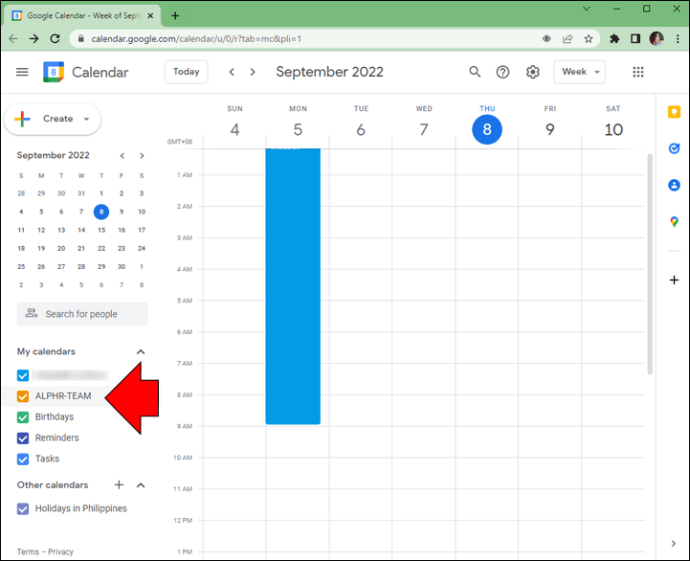
- Takvimin adına tıklayın ve “Belirli kişilerle paylaş”ı seçin. Etkinlik ekleyemediğiniz takvimi paylaşan kişileri buradan davet edebilirsiniz.
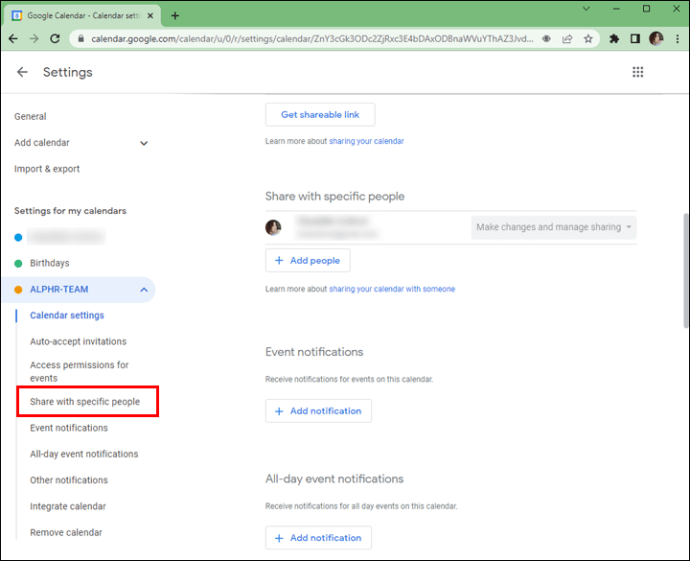
Yeni bir takvim oluşturup uygun kişileri takvimi paylaşmaya davet ettikten sonra etkinliğinizi ekleyebilirsiniz.
Google Paylaşılan Takvime Etkinlik Ekleme Çözüldü
Sizinle paylaşılan bir Google Takvimine kolayca etkinlik ekleyebilirsiniz. Etkinlikle ilgili uygun ayrıntıları ekleyebilirsiniz ve bu takvimi paylaşan herkes bilgilendirilecek ve etkinliğin tüm bilgilerini görebilecek. Bir etkinlik eklemekle ilgili sorun yaşıyorsanız, muhtemelen düzenleme izniniz yoktur. Takvimi oluşturan kişiden size izin vermesini isteyebilir veya yeni bir takvim oluşturabilirsiniz.
Yakın zamanda paylaşılan bir Google Takvimine bir etkinlik eklediniz mi? Bu makalede açıklanan yöntemleri kullandınız mı? Aşağıdaki yorumlar bölümünde bize bildirin.














